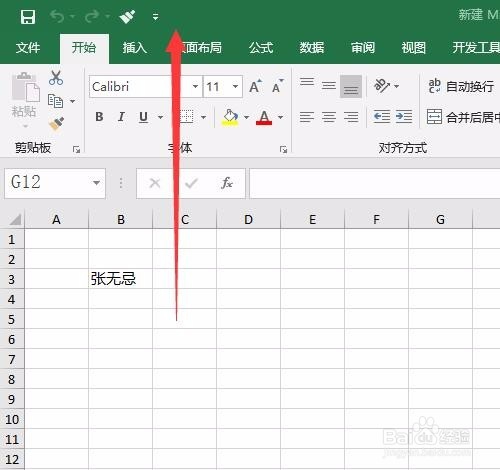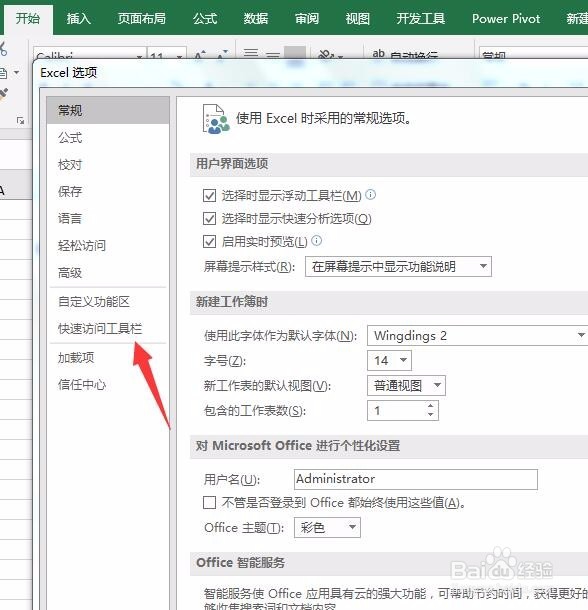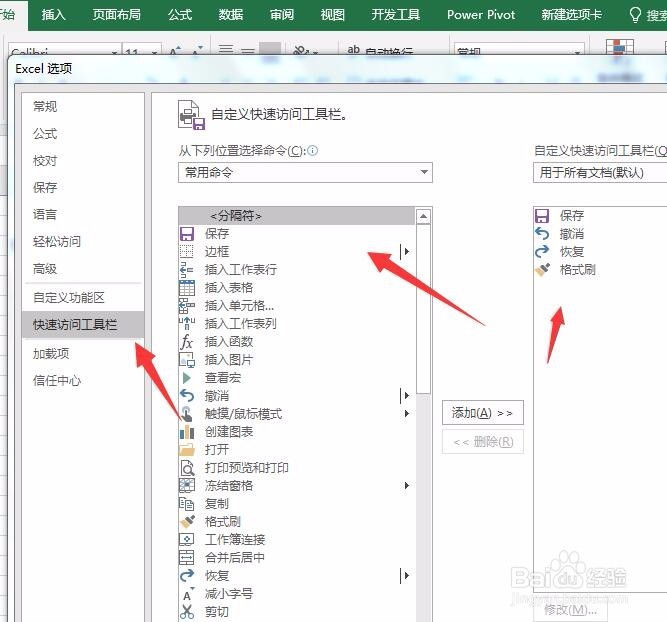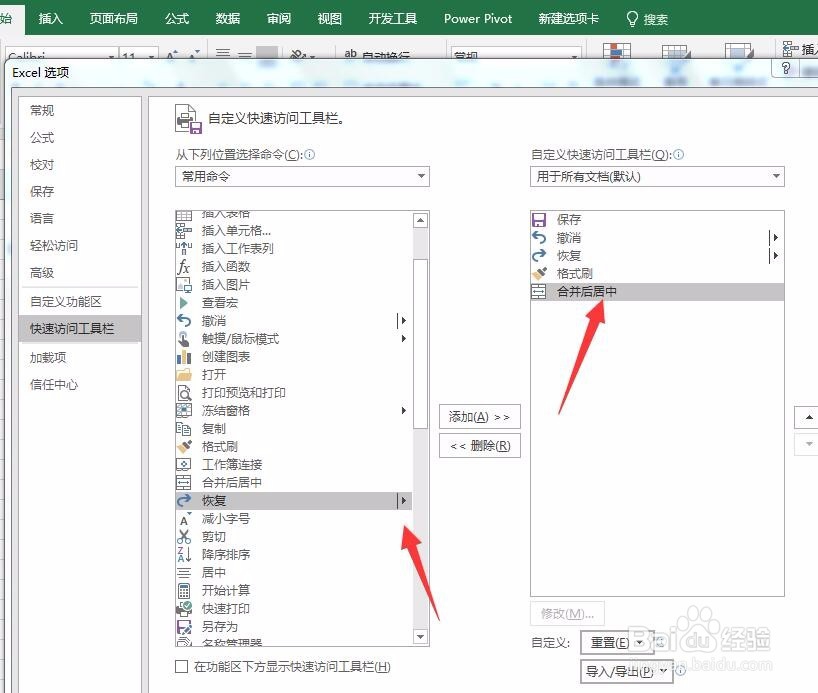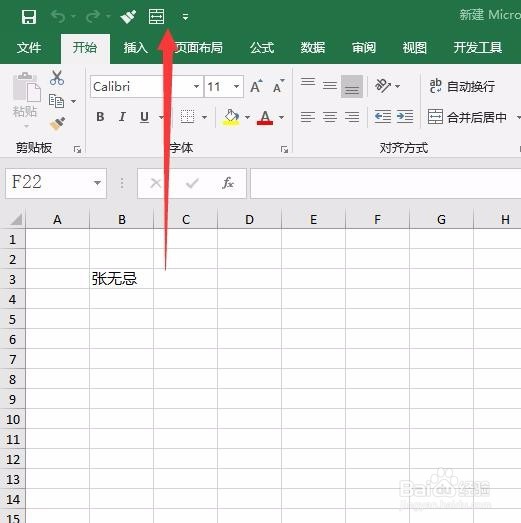1、新建一个EXCEL工作表,而后打开, 我们发现最上方有个快速访问的工具栏,比较方便,但是只有撤销保存几个图标,如何添加呢
2、在工作表左上角,我们找到文件菜单,而后点击文件,在弹出的下拉选项里面,找到选项菜单
3、点击选项,弹出新的对话框,在新的对话框里面,我们找到快速访问工具栏
4、点击快速访问工具栏,而后右侧弹出新的窗口,我们可以发现,一边是系统支持的功能图标,一遍是快速工具栏上的
5、选中一个我们常用的功能,而后点击添加,将此功能添加到右侧,而后确定
6、确定后,我们返回到EXCEL工作表界面,发现上方工具栏已经有了我们刚才添加的功能图标
7、选中一部分区域,而后点击我们刚才添加的图标,发现功能正常,说明添加方法正确